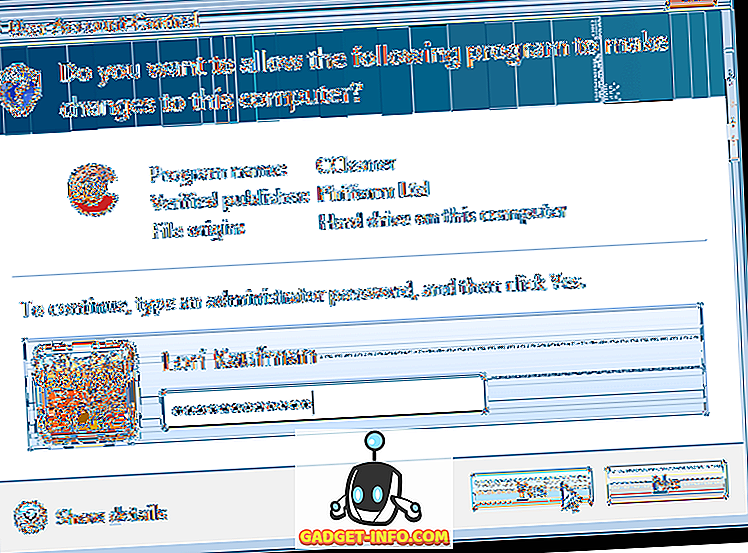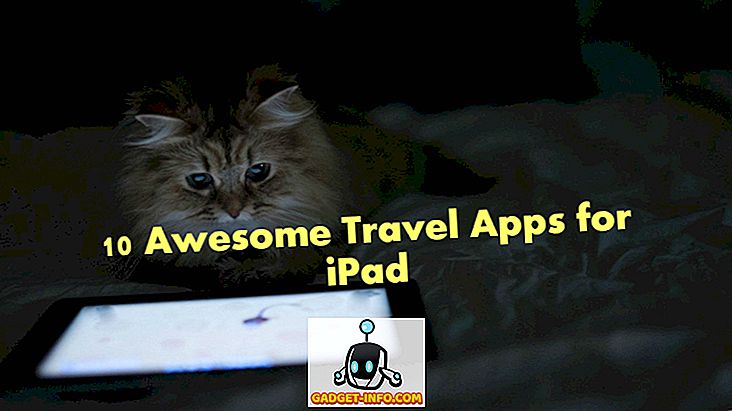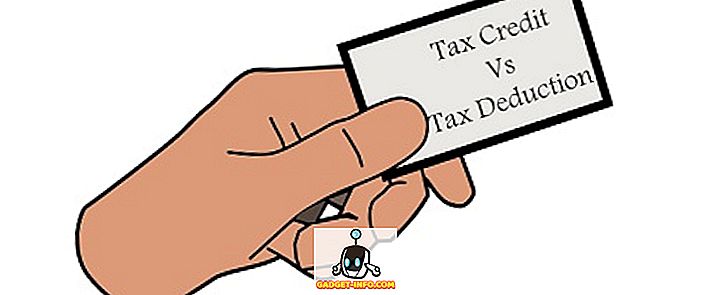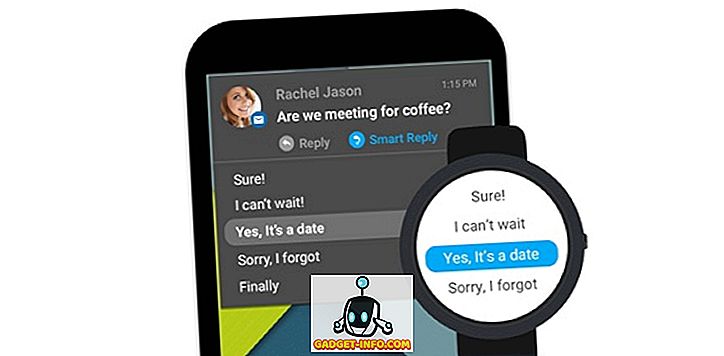Windows 10 levereras med en hel massa förinstallerade appar, men inte alla är lika populära som allestädes närvarande Paint. Tyvärr tillåter Microsoft inte användare att enkelt avinstallera dem alla, men det finns en lösning på problemet om du verkligen vill bli av med allt skräp som skickas med din Windows-dator. Så utan vidare, låt oss ta reda på det och se hur du kan avinstallera dessa "Universal Apps" från ditt system för att återvinna lite lagringsutrymme och återfå kontroll över en kaotisk startmeny:
Obs! Innan vi börjar är det viktigt att inse att vi måste vara försiktiga innan du avinstallerar någon av de universella verktygen, för att avlägsna några av dem kan få Cripple Cortana. Om du t.ex. tar bort Bing News kan det bryta Cortana förmåga att få dig nyheter och borttagning av Larm och klocka kan göra det svårt för den digitala assistenten att ställa in påminnelser.
Avinstallera Windows 10: s inbyggda appar på det enkla sättet
- Öppna Start-menyn genom att trycka på Windows-tangenten på ditt tangentbord och högerklicka på appen du vill avinstallera . Med många av programmen på din startmeny kommer du att presenteras med ett avinstallationsalternativ som du kan se på skärmdumpen nedan, så klicka bara på det för att bli av med den oönskade appen.

Det här är ett snabbt och smärtfritt sätt att ta bort förinstallerad bloatware på din Windows-dator, men det fungerar inte med alla Universal App . Medan du kan avinstallera Twitter, Skype, Money, News, Solitaire och några andra appar på så sätt måste du ta till sig något starkare för att bli av med många andra inbyggda appar som kommer som en del av paketet.
Avinstallera Windows 10: s inbyggda appar via Windows PowerShell (Command Prompt)
- Först av, slå Windows-tangenten och X samtidigt för att ta fram "Power User-menyn". Klicka nu på "Windows PowerShell (Admin)" alternativet som visas på skärmdumpen nedan.

Obs! På datorer som ännu inte uppdaterats till "Creators Update" får du kommandotolkningsalternativ istället för "PowerShell". Allt du behöver göra är att skriva "PowerShell" i startfältet, högerklicka på " Windows PowerShell "och välj alternativet" Kör som administratör ".
- När du har öppnat PowerShell-fönstret, kopiera / klistra in följande kod om du vill avinstallera appen 3D Builder:
Get-AppxPackage *3dbuilder* | Remove-AppxPackage

- För att avinstallera någon annan app, ändra bara namnet inom de två asteriskerna beroende på vad du vill ta bort (behåll stjärnorna orörda). Så om du inte är enamored med kortspel, kan du enkelt bli av med Solitaire med följande kod:
Get-AppxPackage *solitairecollection* | Remove-AppxPackage

- Medan detta snygga lilla lick kommer att låta dig bli av med de flesta av de medföljande programmen, kommer det inte att låta dig avinstallera några av de kritiska appar som bakas in i systemet, som Cortana eller Edge, som du kan se på skärmdumpen nedan:

Obs! Medan du inte kan helt avinstallera appar som Cortana eller Edge, bör du kunna avaktivera dem genom att gå över till "Slå på Windows-funktioner på eller av" från "Kontrollpanelen> Program" eller "Kontrollpanelen" Program och funktioner "beroende på dina inställningar.
Nu när du har installerat en massa inbyggda appar på din Windows 10-dator, så om du har ett byte av hjärta vill du få några tillbaka? Oroa dig inte, för det finns alltid ett sätt att göra det:
Så här installerar du om alla inbyggda appar
- För att installera om dessa appar måste du återigen öppna PowerShell-fönstret enligt beskrivningen tidigare i artikeln. Kopiera / klistra in följande och tryck på 'Enter':
Get-AppxPackage -AllUsers| Foreach {Add-AppxPackage -DisableDevelopmentMode -Register "$($_.InstallLocation)\AppXManifest.xml"}

- Det kan hända att du får ett par felkoder som säger "app redan installerad" eller "nyare version av app redan installerad". Det är normalt, så se bort från dem och starta om datorn .
Det är det, folk! Med ett avbrott har du tillbaka alla avinstallerade inbyggda appar på datorn.
Avinstallera / Installera om inbyggda appar på din Windows 10-dator
Det enda problemet med att exekvera ovanstående kod är att det inte låter dig välja och välja vilka appar som ska installeras igen så att du slutar installera om alla borttagna appar om du vill ha det eller inte. Vilket innebär att du kanske måste måna omhändertas av varje redundant app en efter en. Hur som helst, nu när du vet hur du ska bli av med allt som blockerar på din dator, ge det en gå och låt oss veta hur det gick eftersom vi älskar att höra från dig.
![Göra Steve Jobs Bronze Statue av Hungarian Software Co. Graphisoft [PICS]](https://gadget-info.com/img/social-media/189/making-steve-jobs-bronze-statue-hungarian-software-co-8.jpg)